
如何将CSV文件转换为标准Excel XLS格式完整教程
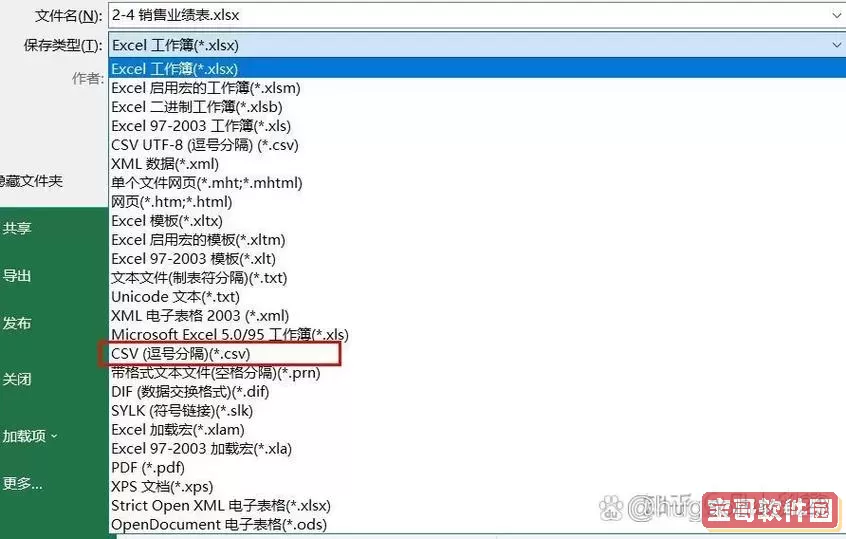
在日常办公和数据处理工作中,CSV(逗号分隔值)文件是一种非常常见的数据存储格式。它以纯文本形式存储数据,适合不同系统和软件之间的数据交换。然而,CSV文件功能有限,缺少Excel专有的功能如格式设置、公式、图表等。因此,在实际应用中,通常需要将CSV文件转换成标准的Excel XLS格式,以便更好地利用Excel强大的数据处理能力。本文将为中国地区的用户详细讲解如何将CSV文件转换为Excel XLS格式,帮助您轻松完成格式转换。
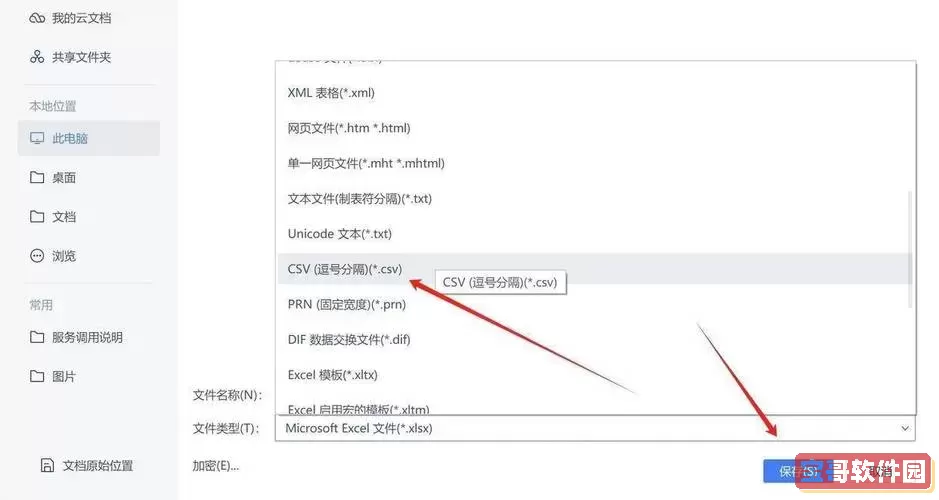
一、准备工作
首先,确保您的电脑上已安装微软Excel软件。中国地区的用户多使用Microsoft Office 2016及以后版本,本文以微软Excel 2016及以上版本为例进行说明,操作步骤在其他版本中也大同小异。
二、CSV文件介绍
CSV文件以纯文本形式存储数据,各个数据字段由逗号“,”分隔,行与行之间以换行符分隔。它的优点是兼容性强,几乎所有的数据软件都能读取。但由于没有格式信息,当打开CSV文件时,数据中可能会出现乱码或者格式无法固定的问题,尤其在中国环境下,常见的就是中文字符显示异常或日期格式混乱。
三、如何在Excel中打开CSV文件
1. 打开Excel软件,在菜单栏点击“文件”—“打开”,找到您的CSV文件,直接点击打开。
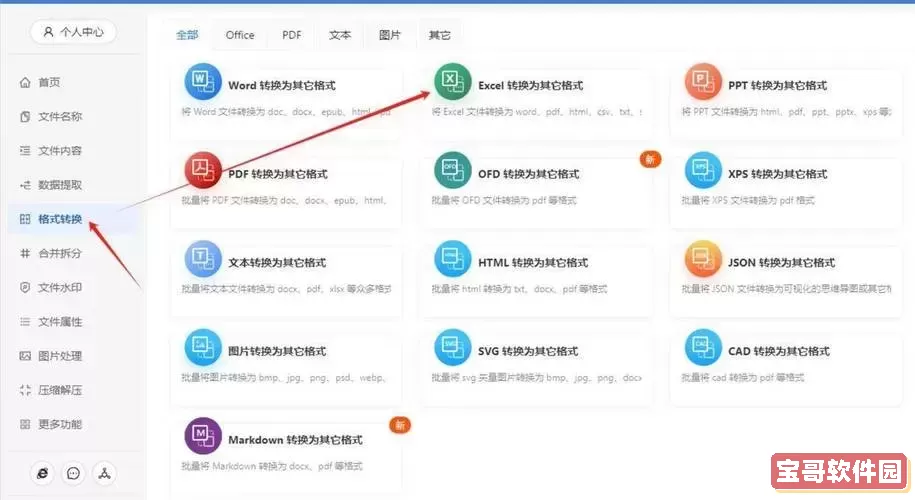
2. 如果直接打开导致中文乱码,建议使用“数据导入”的方式更稳定:
(1)点击Excel菜单中的“数据”标签,选择“获取数据”或“自文本/CSV”导入。
(2)选择您的CSV文件,将会弹出导入向导,注意选择正确的文件编码,通常中国用户CSV文件编码多为“UTF-8”或“GB2312”(也称“简体中文”)。选择正确编码确保中文字符正常显示。
(3)确认分隔符为“逗号”,点击“加载”,数据会以表格形式导入Excel工作表。
四、转换为Excel XLS格式并保存
完成数据导入且确认内容无误后,即可将文件保存为标准Excel格式:
1. 点击“文件”—“另存为”。
2. 在保存类型中选择“Excel 工作簿 (*.xls)”或“Excel 工作簿 (*.xlsx)”。这里特别说明,现代Excel版本推荐使用.xlsx格式,这是一种基于XML的开放格式,兼容性和稳定性更好;若您确实需要老旧的.xls格式,也可以选择。保存路径选择自己常用的位置,便于查找。
3. 输入文件名,点击“保存”即可。
五、转换后Excel的优势
转换为Excel格式后,您能够享受更多便利:
1. 支持数据格式设置,如单元格颜色、字体、边框。
2. 支持公式计算和自动更新功能。
3. 可以插入数据透视表、图表,进行更加深入的数据分析。
4. 支持密码保护和权限设置,保障数据安全。
六、批量转换方法
如果您有大量CSV文件需要转换,逐个打开保存效率较低,推荐采用批量转换方法:
1. 使用Excel宏(VBA):通过编写简单的宏,自动读取文件夹中的CSV文件,自动保存为XLS格式。
2. 使用Python脚本:借助如pandas、openpyxl等库,编写脚本批量处理文件转换。
3. 使用第三方软件:部分专业转换工具支持批量格式转换,用户可根据实际需求选择。
七、转换时常见问题及解决方案
1. 中文乱码:导入CSV时,务必选对文件编码,常用UTF-8或GB2312,避免出现乱码。
2. 数据丢失:确认CSV文件是否格式正确,若有换行或特殊符号,建议导入时开启“文本导入向导”并合理设置分隔符与文本限定符。
3. 日期格式错误:中文地区有时日期格式为“YYYY/MM/DD”或“YYYY-MM-DD”,导入时可以先将单元格格式设置为“文本”,再进行转换,或后期统一格式化。
八、总结
CSV文件因其简洁和通用性广泛应用于数据交换,但缺乏丰富格式和功能支持。对于中国地区的普通用户来说,将CSV转换为Excel XLS格式是提升工作效率和数据管理质量的重要步骤。通过本文介绍的打开导入步骤和保存操作,您可以轻松实现格式转换,并利用Excel的强大功能分析和处理数据。针对大量文件,学习简单的自动化转换工具也会大大节约时间。希望本教程能帮助您顺利掌握CSV转Excel的技巧,提升办公效率。